Windows10系统之家 - 安全纯净无插件系统之家win10专业版下载安装
时间:2020-09-15 14:53:34 来源:Windows10之家 作者:admin
当我们用win10系统截图后,系统把我们的照片保存在什么地方呢?win10系统对于很多朋友来说,全新微软系统的各项功能设置不是很了解,今天小编来教大家如何找截图的位置,下面一起来看看吧。
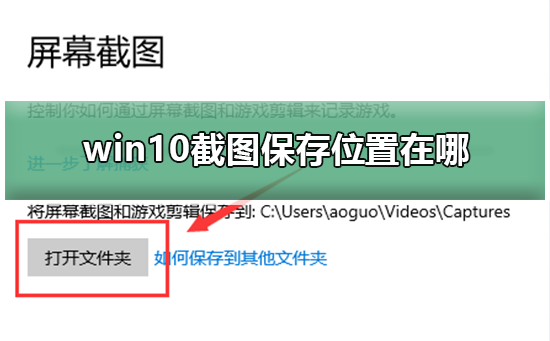
win10截图保存位置在哪详细介绍
1、如果没有进行过更改的话,win10截图保存位置【Captures】文件夹里
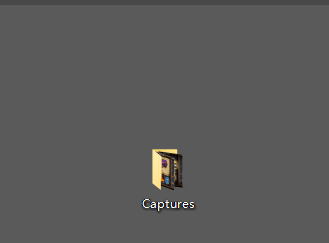
2、下面是进行过更改的,首先点击桌面最右下角【通知】图标--【所有设置】;如图所示
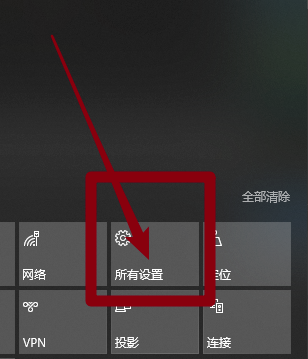
3、进入windows设置,选择【游戏】
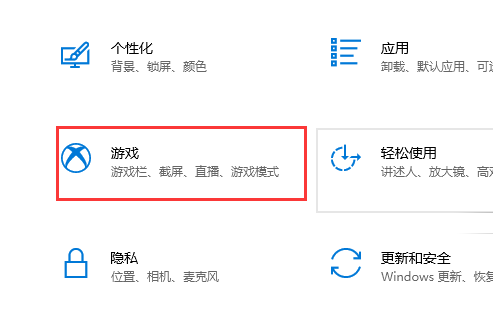
4、进入后,点击【游戏DVR】,在右边就可以看到保存位置了,点击【打开文件夹】
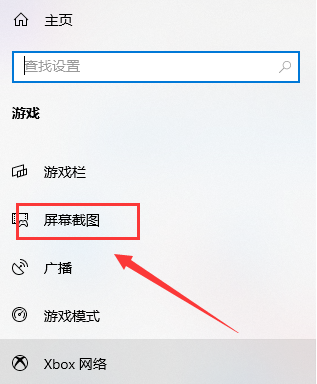
5、打开文件夹,就可以看到我们所保存的截图了
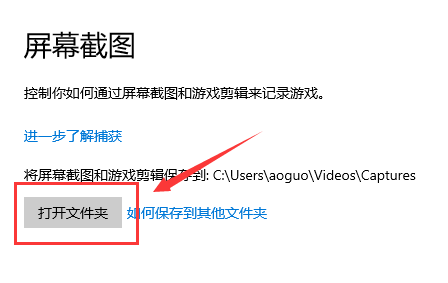
以上就是为您带来的win10截图保存位置在哪详细介绍,希望可以解决掉您的困惑。
相关文章
热门教程
热门系统下载
热门资讯





























